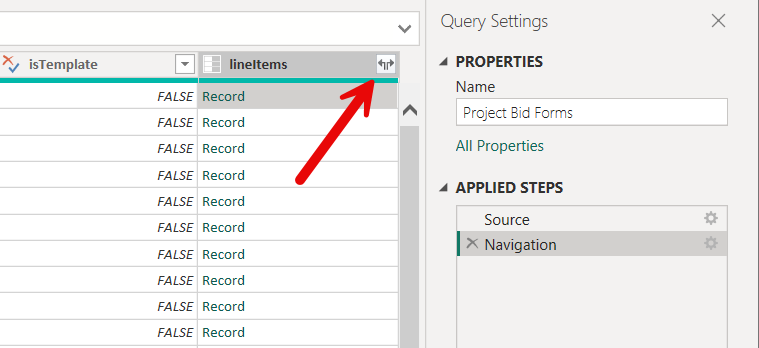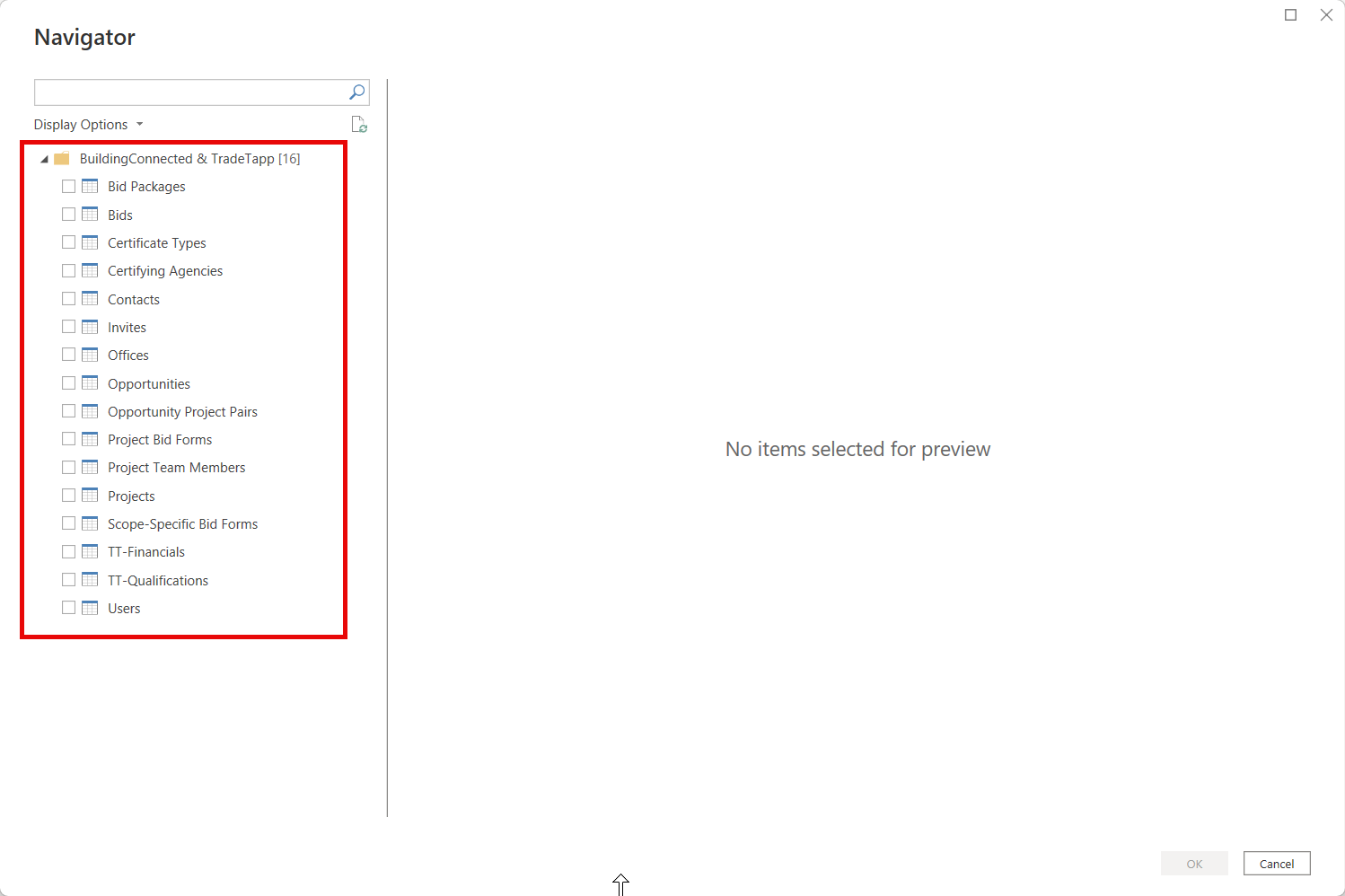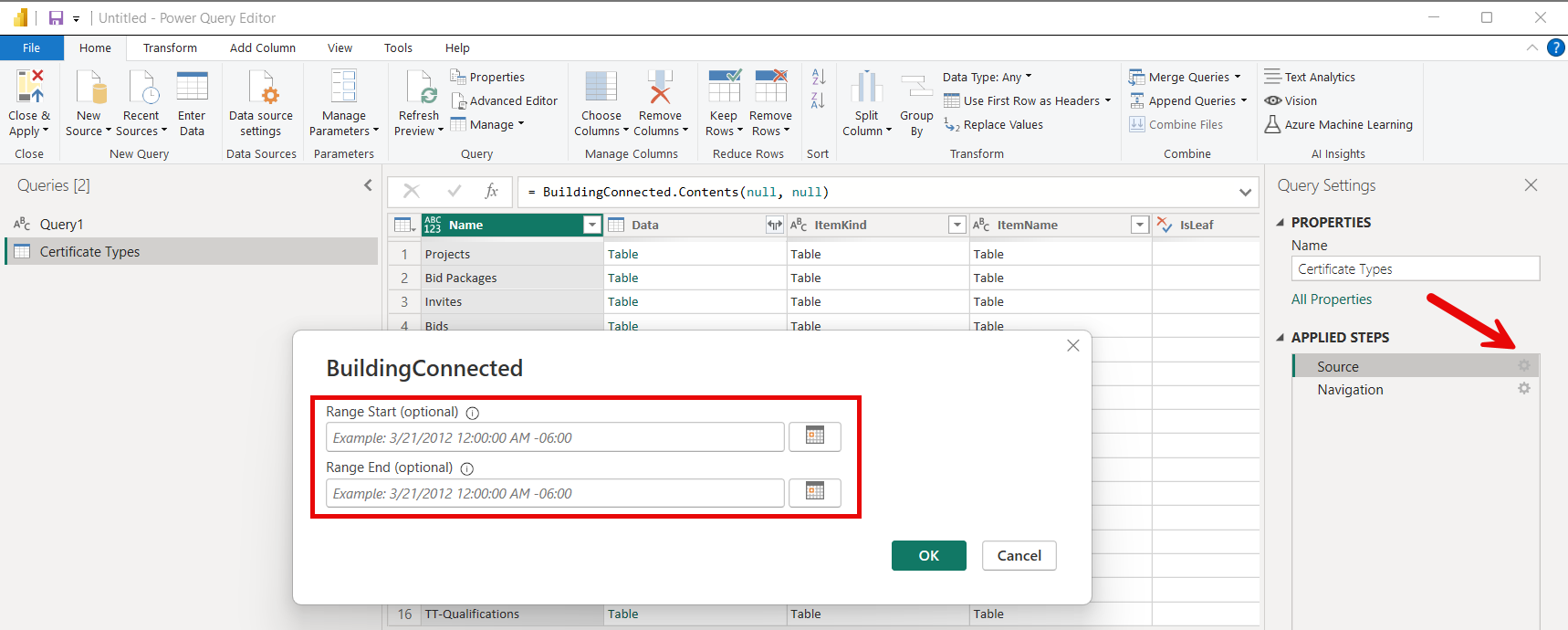BuildingConnected (beta)
Bemærk
Følgende connectorartikel leveres af Autodesk, ejeren af denne connector og et medlem af Microsoft Power Query Connector Certification Program. Hvis du har spørgsmål til indholdet af denne artikel eller har ændringer, du gerne vil se foretaget i denne artikel, skal du besøge Autodesk-webstedet og bruge supportkanalerne der.
Resumé
| Element | Beskrivelse |
|---|---|
| Udgivelsestilstand | Preview |
| Produkter | Power BI (semantiske modeller) Power BI (dataflow) Fabric (Dataflow Gen2) |
| Understøttede godkendelsestyper | Autodesk-konto |
| Dokumentation til funktionsreference | — |
Forudsætninger
Hvis du vil bruge BuildingConnected-connectoren, skal du have en BuildingConnected-konto, der er knyttet til dit AutodeskID. Der kræves et aktivt Bidboard Pro-abonnement for at få adgang til salgsmulighedsdata, og der kræves et aktivt TradeTapp-abonnement til TradeTapp-data.
Understøttede egenskaber
- Importér
- Understøtter BuildingConnected- og TradeTapp-konti
Opret forbindelse til BuildingConnected-data
Sådan opretter du forbindelse til BuildingConnected-data:
Vælg Hent data på båndet Hjem i Power BI Desktop. Vælg Onlinetjenester i kategorierne til venstre, vælg BygningOpret forbindelse & TradeTapp, og vælg derefter Opret forbindelse.
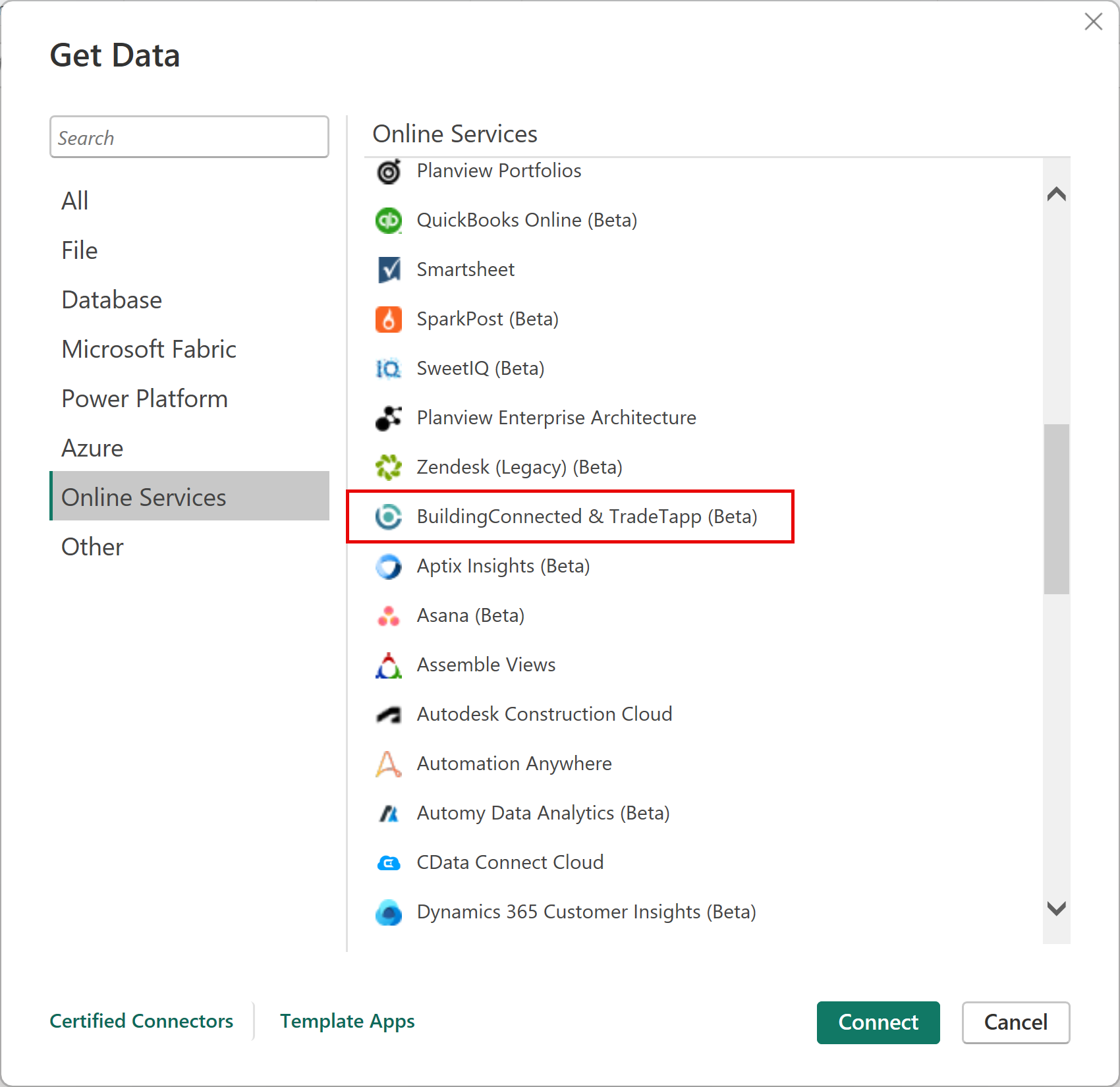
Hvis du henter data via BuildingConnected & TradeTapp-connectoren for første gang, vises der en eksempelconnectormeddelelse. Vælg Advar mig ikke igen med denne connector , hvis du ikke ønsker, at denne meddelelse skal vises igen, og vælg derefter Fortsæt.
Vælg Log på , og brug dine autodesk-legitimationsoplysninger til at oprette forbindelse til din BuildlingConnected- eller TradeTapp-konto.
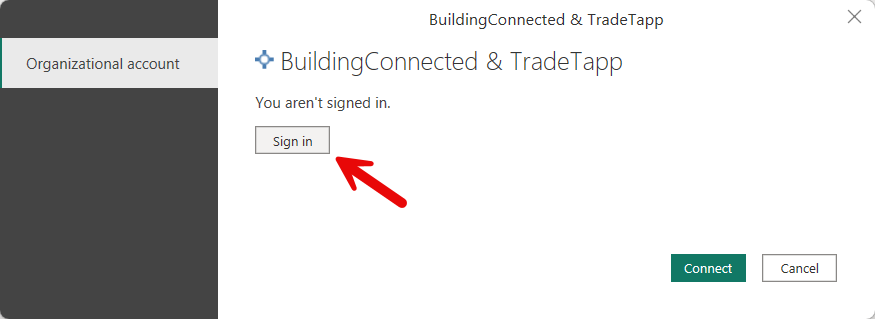
I vinduet Autodesk, der vises, skal du angive dine legitimationsoplysninger for at logge på din Autodesk-konto.
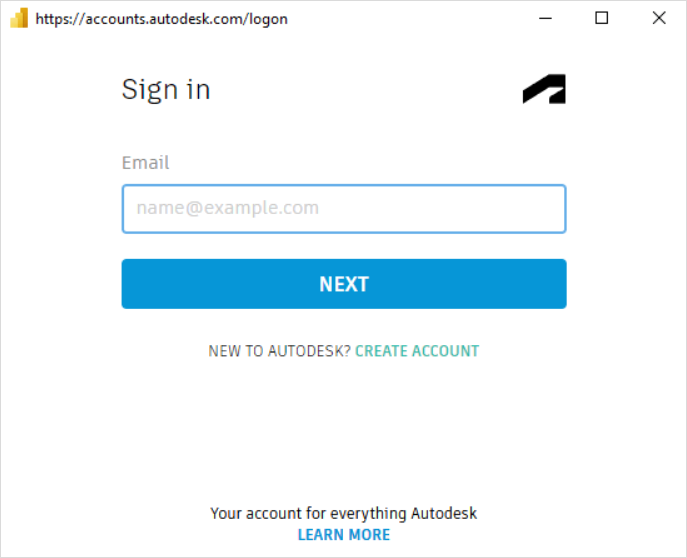
Når du har logget på, skal du vælge Opret forbindelse.
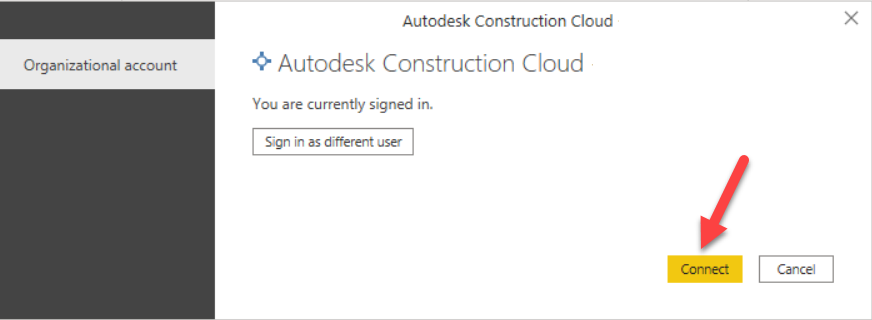
I Navigator skal du vælge den datatype, du vil indlæse, for at få vist et eksempel i ruden til højre. Du kan derefter indlæse eller transformere dataene. Hvis du vælger Indlæs, indlæses alle poster i Power BI-modellen. Det kan tage flere minutter, før alle poster indlæses, afhængigt af antallet af objekter.
Du kan også bruge inputtet Range Start og Range End i funktionen BuildingConnected til at indlæse data baseret på den opdaterede Forespørgselsparameter. Dette giver dig mulighed for at implementere trinvis opdatering for kun at indlæse opdaterede data, når den indledende dataindlæsning er blevet indtaget. Hvis du vil bruge inputdialogboksen til disse datoer, skal du vælge en tabel og transformere den for at indlæse den i Power Query. Vælg derefter tandhjulet til højre for trinnet Kilde. Områdestart og områdeafslutning er valgfri parametre. Brug af Områdestart leverer kun alle poster, der er opdateret på eller efter den angivne startdato for området . Hvis du bruger Range End, er det kun alle poster, der opdateres på eller før den angivne slutdato for området . Angivelse af begge datoer begrænser de poster, der opdateres mellem de to datoer.
Nogle datatyper indeholder indlejrede poster og lister, der muligvis skal udvides for at se alle datafelter. Udvid hvert post- og listeelement efter behov for at få vist alle felter.